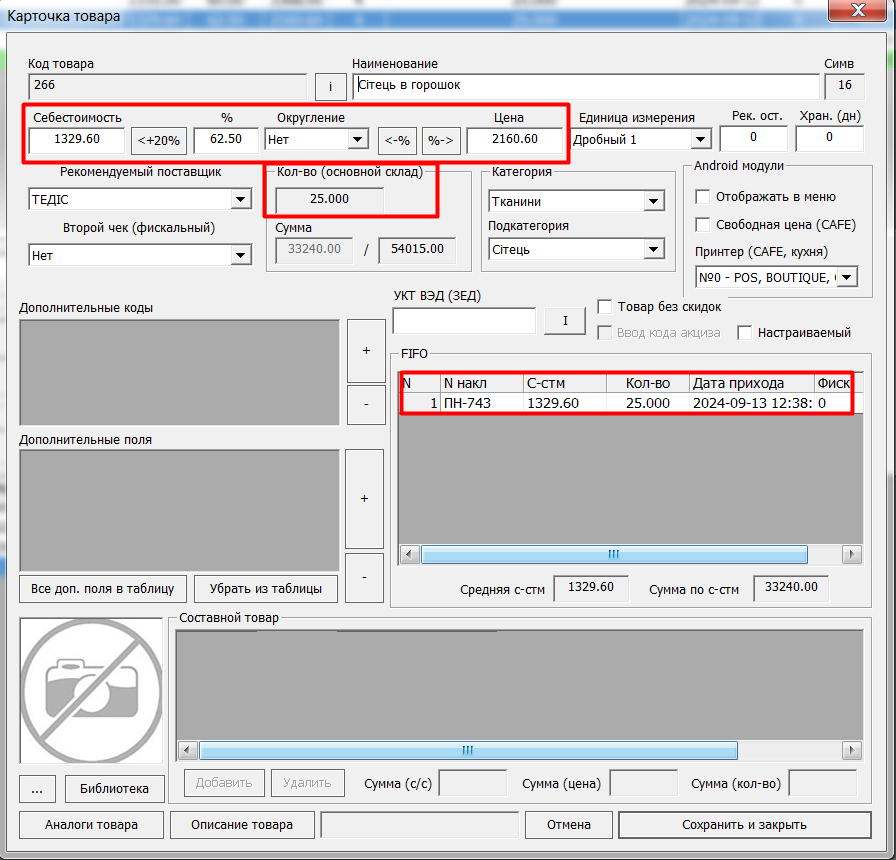.
Мультивалютна накладна заповнюється користувачем у випадку, якщо закупка товарів здійснюється іноземній валюті.
.
Функція Мультівалютна накладна вбудована в прибуткову накладну, тому її створення, на основних етапах, не відрізняється від створення звичайної прибуткової накладної.
.
Для початку роботи відкрийте основний модуль Склад.
.
В нижньому меню оберіть функцію Накладні:
.
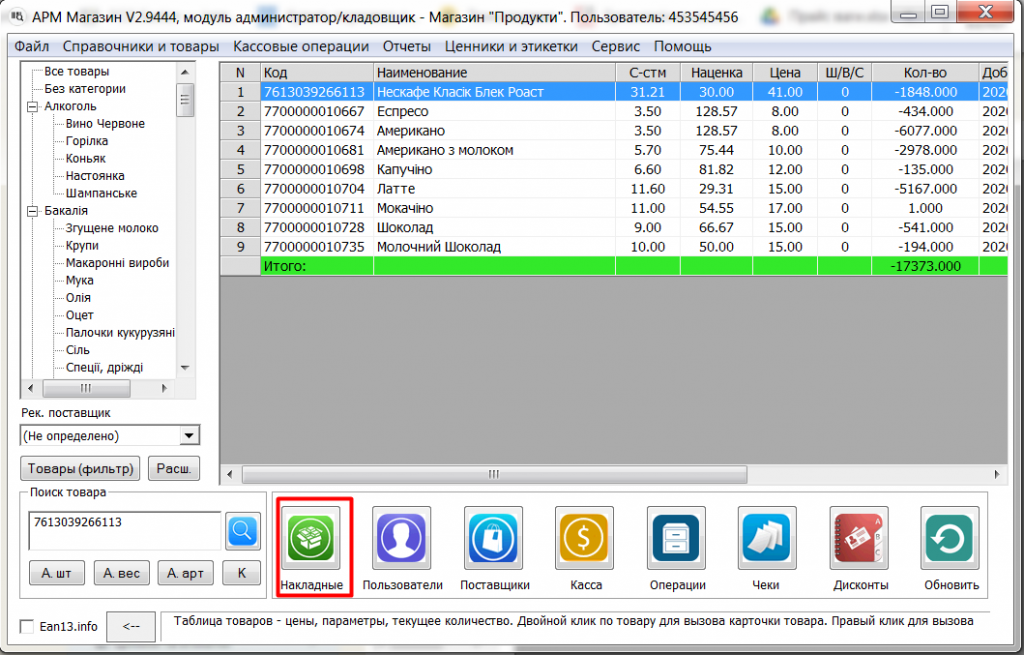
.
Відкриється вікно роботи з накладним розділене умовно на 3 частини:
- верхня частина екрану – відображається номенклатура введених товарів,
- по середені – інформація та меню роботи з накладною,
- нижня – товари, додані в накладну
.

.
У верхньому полі команд оберіть Створення накладних – Приходна:
.
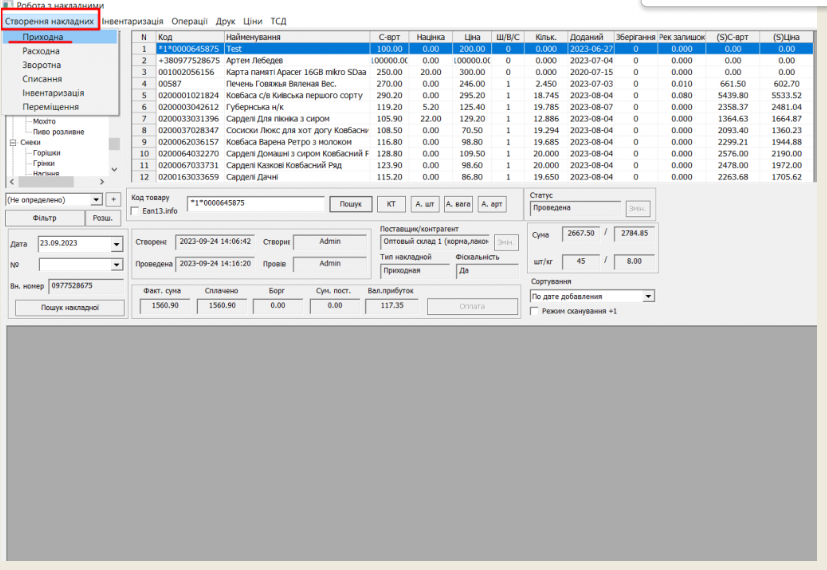
.
У вікні реквізитів накладної, що відкриється, заповніть такі основні параметри як Дата накладної і Постачальник від якого вона отримана.
За необхідності внесіть додаткові параметри: № накладної у постачальника – для полегшення звірок з постачальником (зверніть увагу, що в програмі використовується власна нумерація накладних, яка відрізняється від номерів накладних постачальника).
Також є можливість зазначити експедитора , дату оплати накладної та зазначити суму постачальника (для звірки).
.
Якщо проставити галочку напроти функції Фіскальна накладна (другий чек примусово), товари, оприбутковані за цією накладною будуть автоматично фіскалізуватись через ПРРО при здійсненні їх продажу.
.
Обовязково !!! в розділі Мультивалютна накладна користувачем заповнюється вид валюти (зі списку) і курс, на дату формування накладної / закупки товара:
.
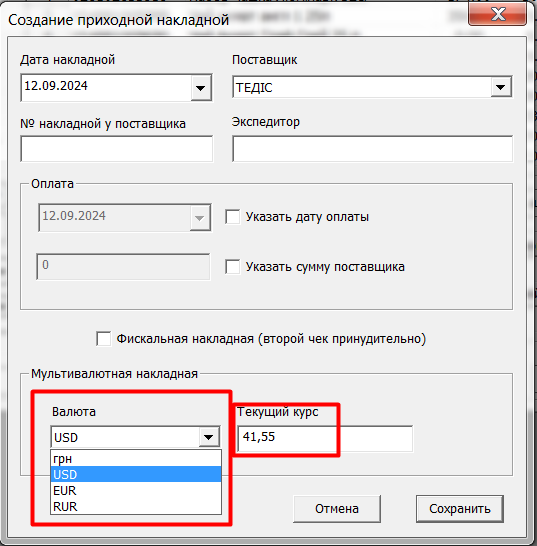
.
Після внесення необхідних реквізитів натисніть кнопку Зберегти.
.
Тепер можна переходити до довання товарів до накладної.
Існує декілька варіантів конвертації ціни з валюти в гривню:
.
1 Варіант: Якщо товар вже був раніше доданий до номенклатури в базу і мав проставлену ціну закупки в гривнях, відсоток націнки та відпускну ціну:
.
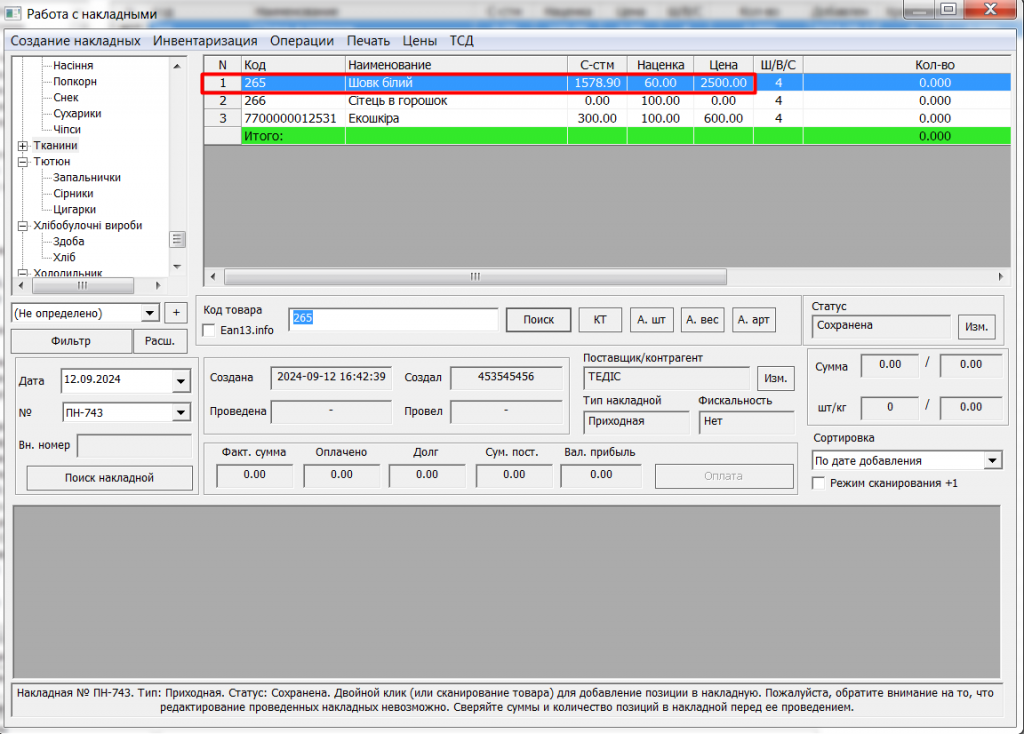
.
При додаванні такого товара з бази до накладної, зявиться вікно редагування, в якому необхідно зазначити:
.
1 – Кількість товара
2 – С-стм ($) – ціну закупки за одиницю (метр, кг, шт) товара в валюті
також, за бажанням можна відкоригувати
3 – Курс
4 – Ціна ($) – відпускна (роздрібну) ціна в валюті
5 – Ціна – відпускна (роздрібна) ціна в гривнях
.
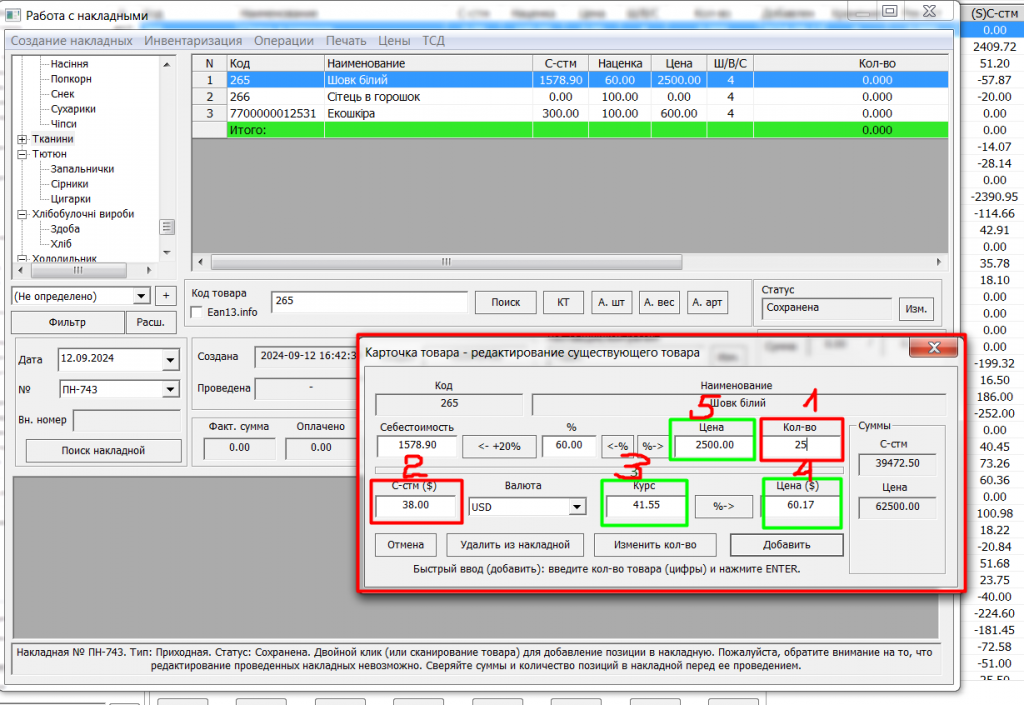
.
Зверніть увагу!!! Якщо поміняти в табличці такі валютні показники як С-стм ($) (ціна закупки за одиницю (метр, кг, шт) товара в валюті) та Курс, то автоматично будуть перераховані по вказаному курсу такий гривневі показник, як Собівартість (ціна закупки товара в гривнях ), а також показник Ціна (відпускна (роздрібна) ціна в гривнях).
.
Якщо поміняти валютний показник Ціна ($) (відпускна (роздрібну) ціна в валюті), автоматично буде перерахована Ціна (відпускна (роздрібна) ціна в гривнях):
.
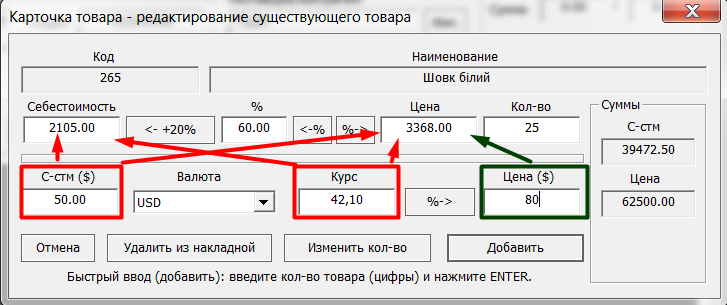
.
після введення необхідних данних слід натиснути кнопку Добавить. Товар додасться до списку в поточну накладну:
.
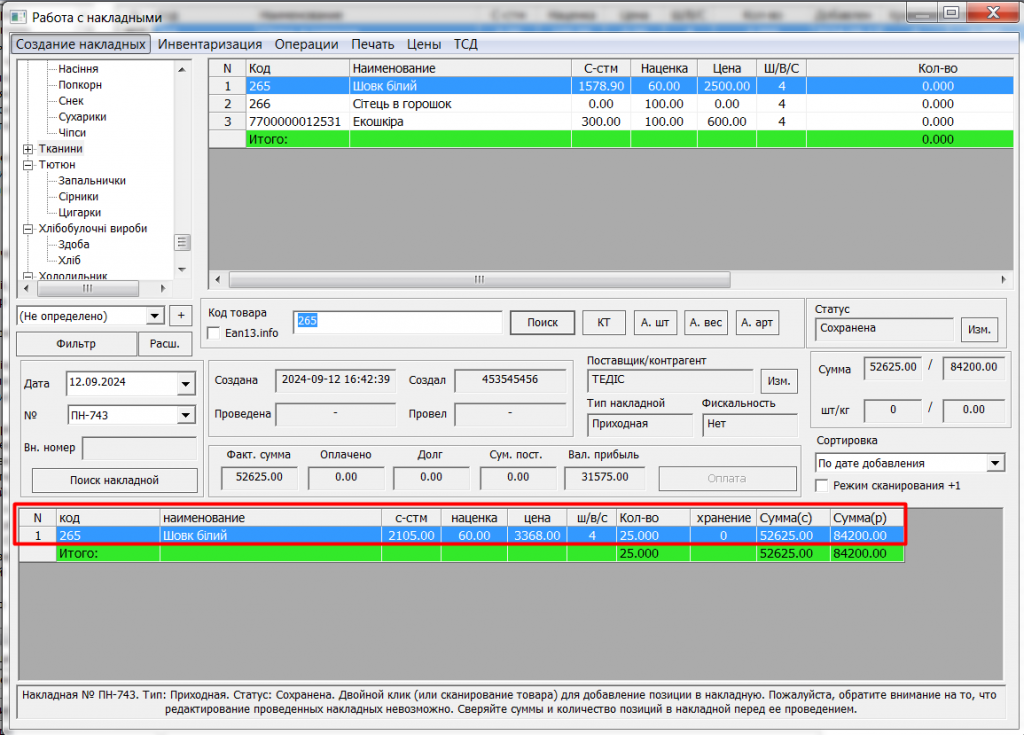
.
Після проведення накладної переконвертовані оновленняі суми сядуть в картку товара.
.
2 варіант: Якщо товар раніше не був доданий до бази.
.
Спочатку пекомендовано створити картку товара без заповнення його ціни закупки і продажу ( в гривнях) :
.
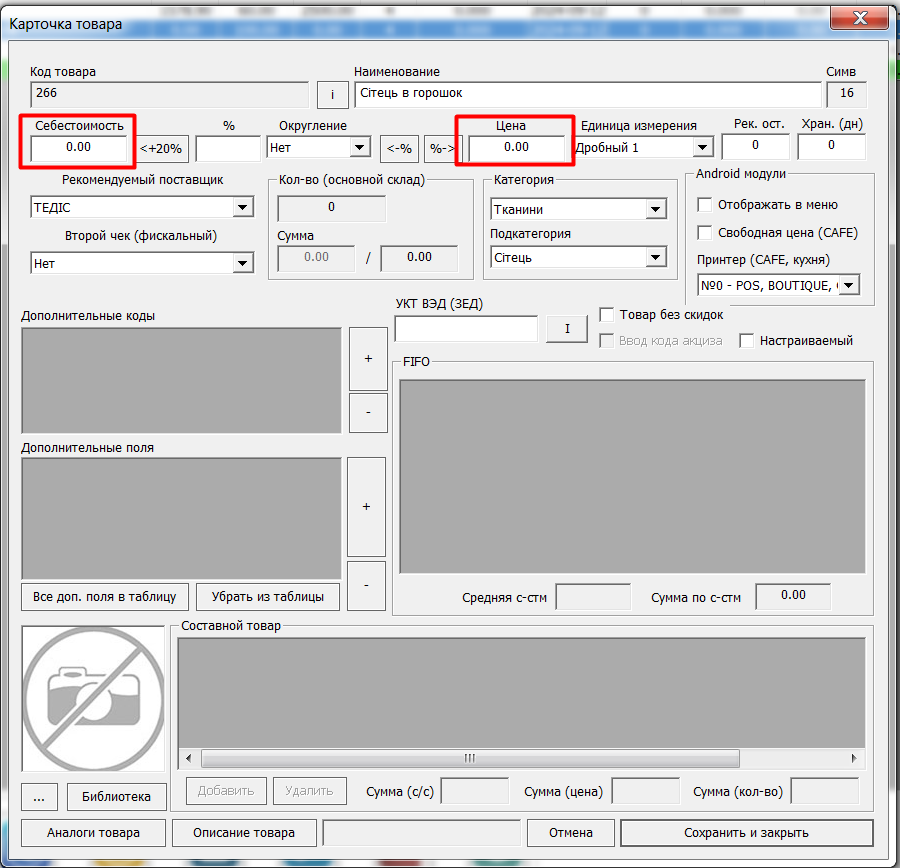
.
А вже при додаванні цієї позиції у мультивалютну накладну, у вікні редагування, проставити необхідні показники в валюті. Програма автоматично перерахує аналогічні показники в гривні з в рахуванням зазначеного курсу валюти.
.
Після проведення накладної переконвертовані суми сядуть в картку товара:
.
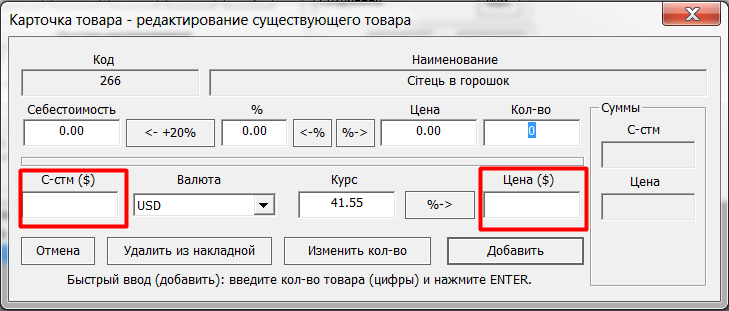
.
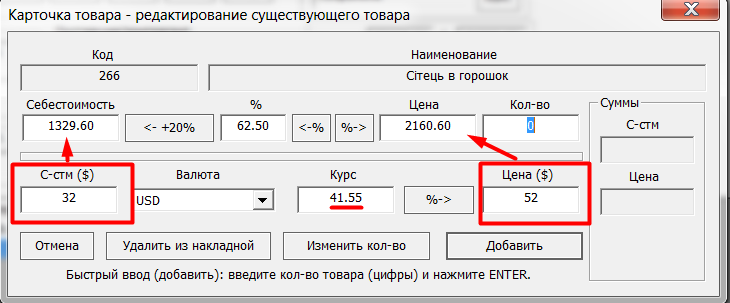
.
Після заповнення необхідних клітинок, ОБОВ’ЯЗКОВО визначте відсоток націнки, скориставшись відповідною кнопкою в формі редагування товара. Це необхідно для коректногї роботи програми при здійсненні автоматичних розрахунків:
.
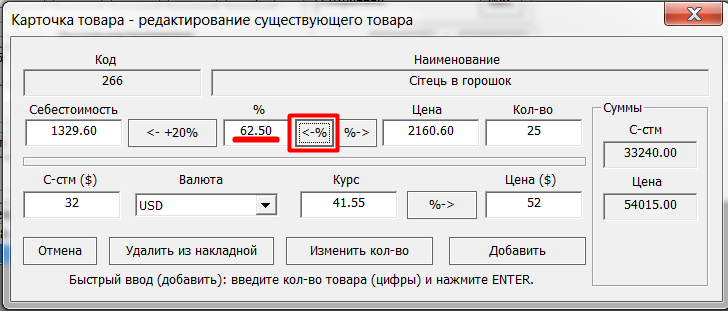
.
Повторюйте зазначені в інструкції дії з іншими товарами, поки не внесете їх в накладну в повному обсязі.
Коли всі товари будуть занесені в накладну, перейдіть до процесу іі проведення. Натисніть кнопку Змін., що розташовується біля Статусу накладної :
.
ЗВЕРНІТЬ УВАГУ! ПІСЛЯ ПРОВЕДЕННЯ НАКЛАДНОЇ, ТОВАРИ З НЕЇ ПОПАДУТЬ НА СКЛАД І ЇЇ РЕДАГУВАННЯ БУДЕ НЕМОЖЛИВИМ.
.
Перевірте правильність заповнення накладної до її проведення. Якщо ви хочете щось виправити, достатньо двічі клікнути на товарну позицію в накладній (відкриється вікно редагування товара).
.
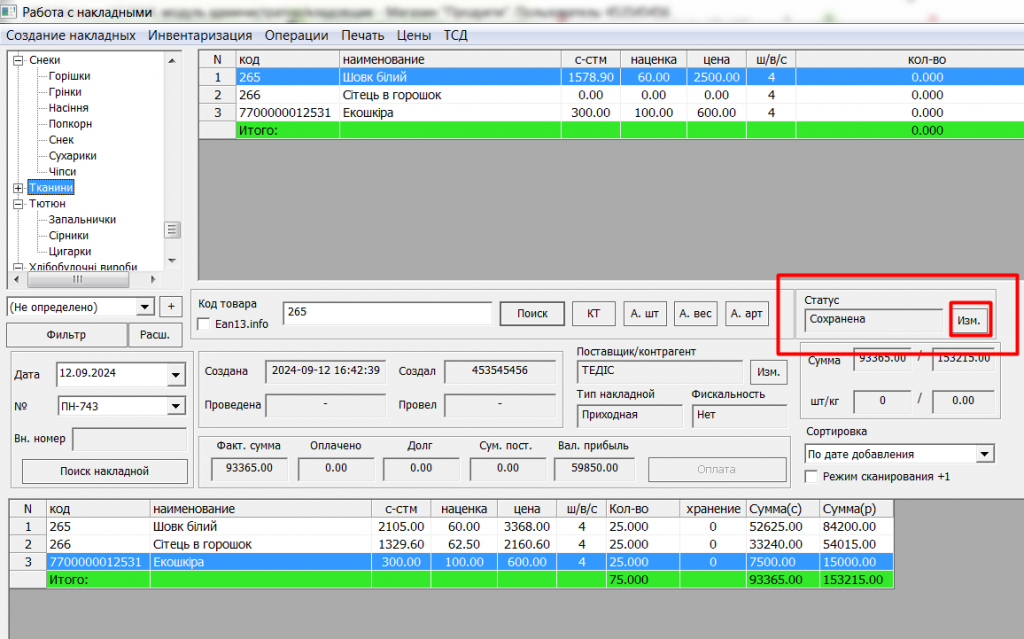
.
Автоматично відкриється вікно Акта переоцінки, де в лівому вікні відображатимуться відомості про товари, занесені в поточну накладну, а в правому – відомості про ці ж товари з номенклатури, які були внесені в базу раніше (до створення накладної). Акт переоцінки потрібен для того щоб переоцінити товар, який вже був внесений в склад, а ціна нової партії відрізняється. Якщо по окремих товарних позіціях були зміни в ціні продажу, такі товари будуть позначені червоним кольором. Товари, по яким не було змін в ціні продажу будуть позначені зеленим кольором.
.
За допомогою кнопок посередені можна зробити масове коригування даних або в накладній або в довіднику (Складській номенклатурі):
- Встановити середню ціну
- Оновити дані в накладній
- Оновити дані в довіднику (Складській номенклатурі)
А також надрукувати цінники з накладної або роздрукувати акт переоцінки:
.
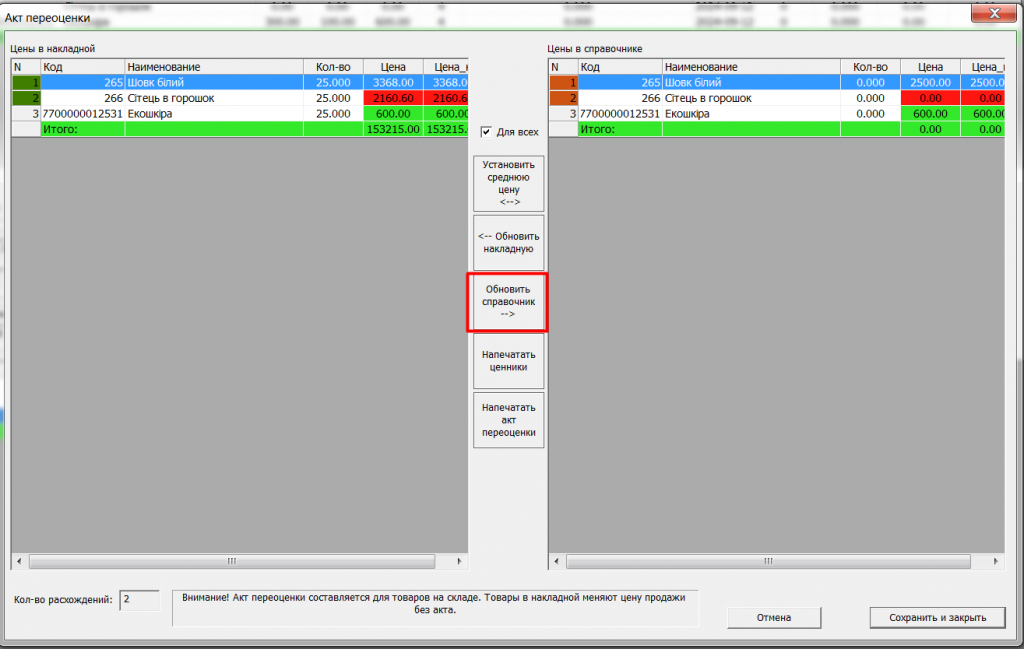
.
Після проведення переоцінки (наприклад оновлення даних в довіднику), колонка з кінцевою ціною зміниться і буде підсвічена зелени кольором. Натисніть кнопку Зберегти і закрити:
.
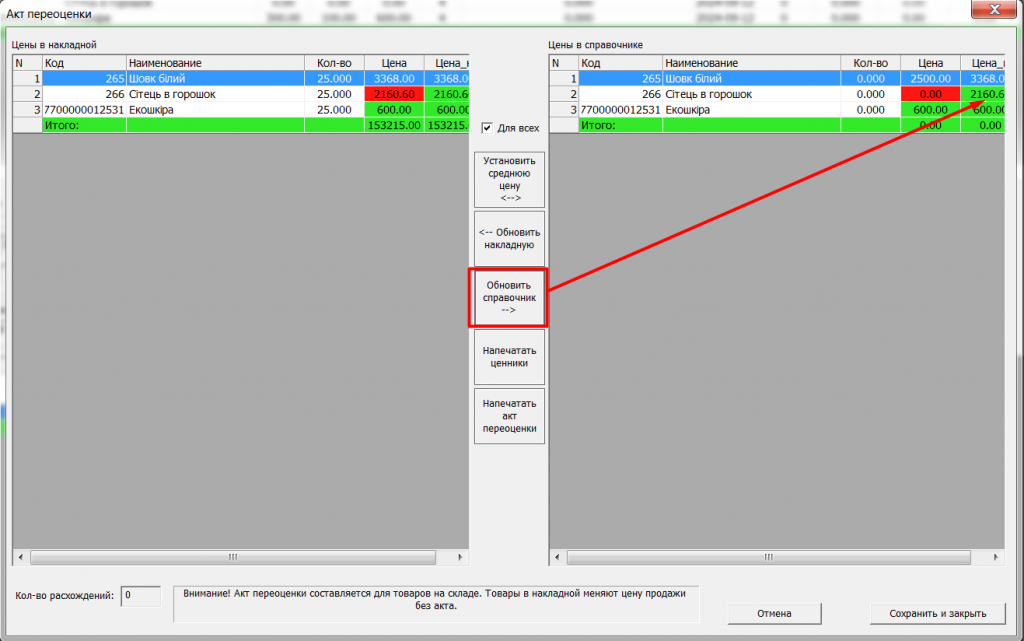
.
У вікні-повідомленні про проведення переоцінки натисніть ТАК:
.
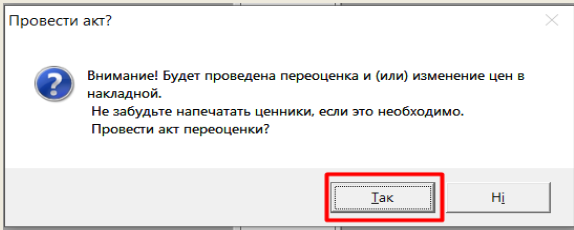
.
В останньому вікні – вікні проведення вже будуть заповнені реквізити накладної, в ньому ж можна перевірити суми постачальника та фактичні суми за накладною, виставити спосіб і дату оплати накладної та провести її:
.
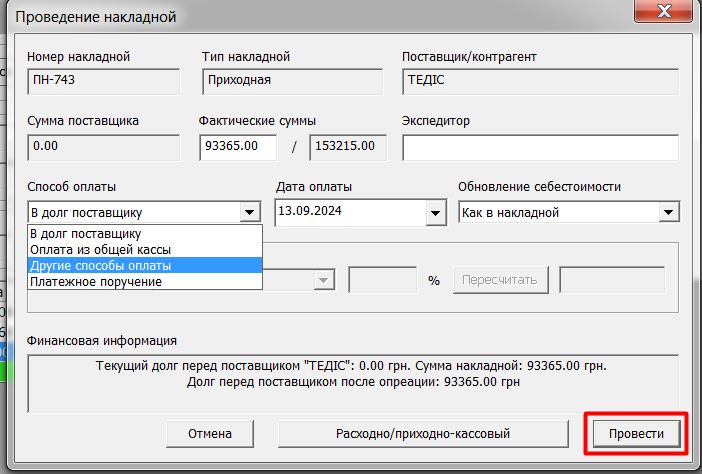
.
Тепер статус накладної змінииться на Проведена і внесення будь яких змін до неї буде неможливим:
.
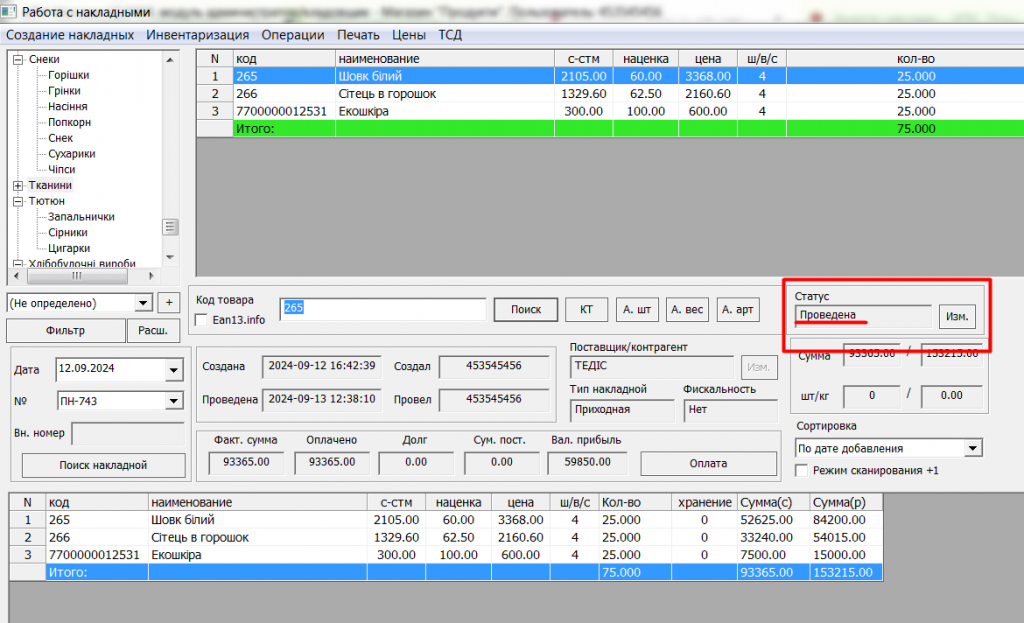
.
В карточках товарів, що відображаються в основному вікні склада, запишеться інформація щодо кількості цих товарів, їх ціни та переліку накладних, якими вони були оприбутковані на склад:
.